5種實證有效的Shift+Delete檔案恢復方法
以下是我們將介紹的五種方法,幫助您有效恢復Shift+Delete刪除的檔案:
| 方法 | 適用場景 | 優勢 | 劣勢 | 要求 |
|---|
資料恢復軟體(例如Renee Undeleter、Recuva、Photorec) | 無備份時的首選 | 支援多種檔案類型,易於使用,成功率高 | 固態硬碟(SSD)恢復困難,部分工具需付費 | 快速行動,避免覆寫 |
檔案歷史(File History) | 個人資料夾的恢復 | 內建於Windows,操作簡單 | 需事先啟用,僅限特定資料夾 | 啟用檔案歷史(File History) |
先前版本(Previous Versions) | 資料夾層級恢復 | 可恢復整個資料夾狀態 | 需事先啟用備份 | 備份系統必須啟用 |
備份與還原(Backup and Restore) | 系統級備份恢復 | 可恢復廣泛的檔案範圍 | 需事先設定,使用較複雜 | 現有備份 |
OneDrive雲端備份 | 雲端同步檔案的恢復 | 簡單,與Windows整合 | 需啟用同步,保留時間有限 | OneDrive帳戶與同步啟用 |
方法一:使用專業資料恢復軟體恢復Shift+Delete刪除的檔案
當沒有備份時,資料恢復軟體是找回Shift+Delete刪除檔案的最佳選擇。專業資料恢復工具能徹底掃描您的儲存裝置,定位可恢復的檔案,即使是永久刪除的檔案。
Renee Undeleter是一款專業的資料恢復工具,擅長從各種儲存裝置中恢復Shift+Delete刪除的檔案。此全面解決方案提供高成功率的檔案恢復功能,可處理約400種不同的檔案格式,非常適合恢復誤用Shift+Delete刪除的檔案、照片、影片和其他重要資料。
熱點推薦 專業檔案救援軟體 - Renee Undeleter 
簡單易用 簡單幾步即可從不同的儲存裝置救回檔案。
多種掃描方案 內建多種掃描方案,可針對不同的檔案丟失原因進行掃描救援!
多檔案類型救援 可從不同的儲存裝置中救回多種類型的檔案。
救援前可預覽 可邊掃描邊預覽已掃描到的檔案,確認檔案內容及質量後,可立即停止掃描進行救援!
適用於:Windows 10 / 8.1 / 8 / 7 / Vista / XP (32bit/64bit) & Mac OS 10.6 或以上
簡單易用 簡單幾步即可救回檔案。
多檔案類型救援 可從不同的儲存裝置中救回多種格式的檔案。
多種掃描方案 可針對不同的檔案丟失原因進行救援!
免費試用免費試用免費試用已有1000名用戶下載并使用Renee Undeleter成功救回丟失的檔案資訊! 該軟體的現代化介面使恢復過程簡單易用,即使是不熟悉技術的使用者也能輕鬆操作。若您偏好免費替代方案,
Photorec或Recuva等工具也能有效恢復Shift+Delete刪除的檔案。以下是如何使用Renee Undeleter恢復Shift+Delete刪除檔案的步驟:
步驟 1: 在您的Windows電腦上下載、安裝並執行Renee Undeleter。
步驟 2: 在主介面中選擇 [檔案恢復(Fast Partition Scan)] 選項。
提示:請
避免在包含待恢復資料的磁碟上安裝軟體 ,以防資料被
資料覆寫。同時,在檔案遺失後,請勿在同一磁碟分割槽儲存新資料,以避免進一步損壞或完全遺失已刪除的檔案。
檔案恢復(Fast Partition Scan): 恢復誤刪或清空資源回收筒的檔案。
完整分割槽掃描(Whole Partition Scan): 從無法存取或格式化的分割槽中恢復檔案。
完整磁碟掃描(Whole Disk Scan): 分析分割槽資訊進行全面磁碟掃描。
建立鏡像(Image Creation): 為備份目的生成分割槽鏡像。
步驟 3: 選擇遺失資料所在的分割槽,點擊 [下一步(Next)] 。
步驟 4: 選擇 [快速掃描(Fast Scan)] 選項,點擊 [下一步(Next)] 按鈕進行掃描。
[ 快速掃描(Fast Scan) ]樣式會掃描所選磁碟的前30GB可用空間。若未找到所需檔案,可使用[ 深度掃描(Deep Scan) ]樣式進行硬碟分割槽的徹底掃描,但需較長時間。
您可雙擊檔案進行預覽,然後勾選需要恢復的檔案,點擊 [恢復(Recover)] 按鈕,將檔案恢復至其他磁碟。
提示:安裝軟體時,請選擇不含重要資料的磁碟,以避免覆寫。若快速掃描樣式未能找到所需檔案,建議使用深度掃描(Deep Scan)樣式進行全面搜尋。
使用像Renee Undeleter這樣的專業軟體能大幅提高恢復Shift+Delete刪除檔案的成功率。請注意,延遲使用此方法的時間越長,成功恢復的機會越低。
其他免費的Shift+Delete檔案恢復工具包括Windows檔案恢復(Fast Partition Scan)(微軟官方工具)、PhotoRec、EaseUS Data Recovery和Recuva。雖然這些工具不如Renee Undeleter直觀易用,但正確設定後也能有效恢復Shift+Delete刪除的檔案。
方法二:使用檔案歷史(File History)恢復Shift+Delete刪除的檔案
若您已事先啟用Windows的
檔案歷史 (File History)功能,它是恢復Shift+Delete刪除檔案的絕佳解決方案。這個內建備份系統會自動為您的個人資料夾(包括檔案、圖片、音樂、影片和桌面)建立備份副本。
檔案歷史(File History)必須在刪除前啟用才能生效。 若您未事先設定此功能,則無法用於目前的檔案恢復。
使用檔案歷史(File History)的恢復步驟:
1. 進入控制台,導航至" 系統與安全(System and Security)" ,然後選擇" 檔案歷史(File History)" 。
2. 若已啟用檔案歷史(File History),您會在左側欄看到"恢復個人檔案(Restore personal files)"選項。點擊此選項以瀏覽備份內容。
3. 在備份資料夾中尋找您需要的Shift+Delete刪除檔案,找到後選取並點擊綠色的"恢復(Restore)"按鈕,檔案將自動恢復至原始位址。
注意:您可從 Microsoft 支援:檔案歷史獲取更多資訊。
方法三:透過先前版本(Previous Versions)恢復Shift+Delete刪除的檔案
先前版本(Previous Versions)功能可與檔案歷史或其他備份系統配合使用,讓您將整個資料夾恢復到之前的狀態,從而找回Shift+Delete刪除的檔案。這對於一次恢復多個檔案特別有用。
當您不小心使用Shift+Delete從單一資料夾刪除多個檔案時,此方法尤為實用。恢復不會影響備份後新增的檔案。
使用先前版本(Previous Versions)的步驟:
1. 導航至包含Shift+Delete刪除檔案的資料夾,右鍵點擊資料夾並選擇" 內容(Properties)" 。
(在Windows 11中,若未見"內容(Properties)"選項,需點擊" 顯示更多選項(Show more options)" 以存取完整右鍵選單。)
2. 切換至"先前版本(Previous Versions)"標籤,檢視 該資料夾的可用備份版本。
從列表中選擇刪除檔案前的合適版本,可點擊"開啟(Open)"預覽內容,或點擊"恢復(Restore)"立即恢復資料夾狀態。
3. 確認您的恢復選擇,資料夾將恢復至選定的先前狀態,找回Shift+Delete刪除的檔案。
注意:此方法需在刪除前啟用檔案歷史(File History)或其他備份系統。
方法四:使用備份與還原(Backup and Restore)恢復Shift+Delete刪除的檔案
Windows的備份與還原(Backup and Restore)功能為恢復Shift+Delete刪除的檔案提供了另一途徑,特別適用於已建立完整系統備份的情況。與僅限個人檔案的檔案歷史不同,備份與還原可建立完整系統映像或特定資料夾和資料庫的目標備份。
此方法需在刪除前設定備份與還原(Backup and Restore)。若無現有備份,此方法無法恢復Shift+Delete刪除的檔案。
使用備份與還原(Backup and Restore)的恢復流程:
1. 開啟控制台,選擇" 系統與安全(System and Security)" 。
2. 點擊" 備份與還原(Windows 7)(Backup and Restore (Windows 7))" ,此功能也適用於Windows 10和11。
3. 若有現有備份,選擇" 還原我的檔案(Restore my files)" 以開始恢復流程。
4. 使用搜尋或瀏覽功能在備份中找到Shift+Delete刪除的檔案,選取所需檔案並點擊" 下一步(Next)" 。
5. 選擇將檔案還原至原始位址或指定新的目標資料夾。
6. 點擊"還原(Restore)"開始恢復Shift+Delete刪除的檔案,待流程完成後確認檔案是否成功恢復。
方法五:從OneDrive雲端備份恢復Shift+Delete刪除的檔案
若您的檔案已與OneDrive同步,您可從其
資源回收筒恢復Shift+Delete刪除的檔案。此方法非常適合已為檔案或圖片等資料夾啟用OneDrive自動同步的使用者。操作步驟如下:
2. 在左側導航欄點擊" 資源回收筒(Recycle bin)" 。
3. 找到您要還原的檔案或資料夾,點擊勾選框選取。
4. 點擊" 還原(Restore)" ,選定的項目將回到原始位址。
注意:OneDrive資源回收筒中的檔案在個人帳戶中保留30天,工作或學校帳戶保留93天,逾期將被永久刪除,請盡快行動。
參考:https://learn.microsoft.com/zh-tw/sharepoint/retention-and-deletion
提示:確保為重要資料夾啟用ទ動OneDrive同步功能,以使用此方法。為更清楚了解,建議檢視 OneDrive資源回收筒介面的螢幕截圖。
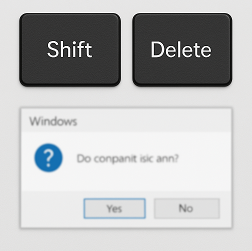

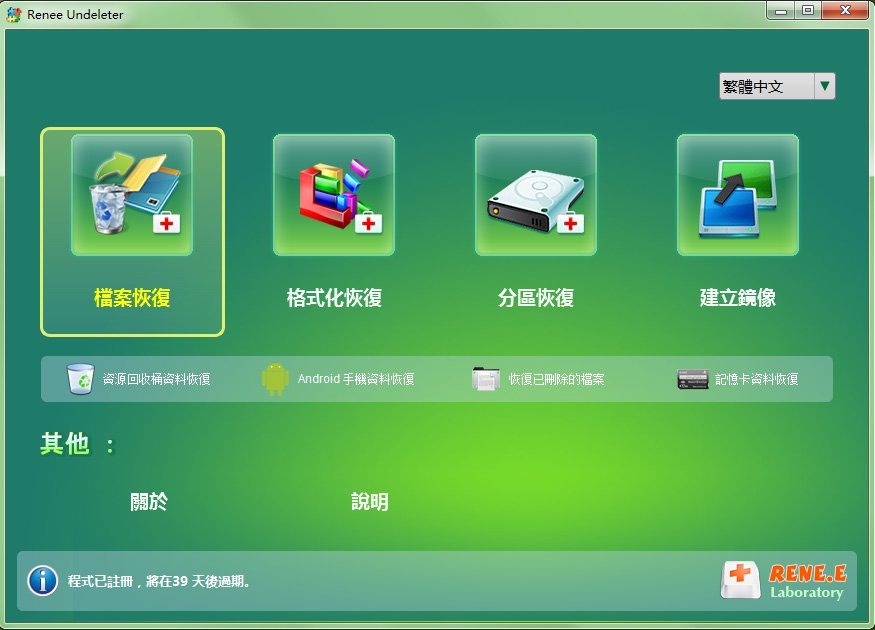
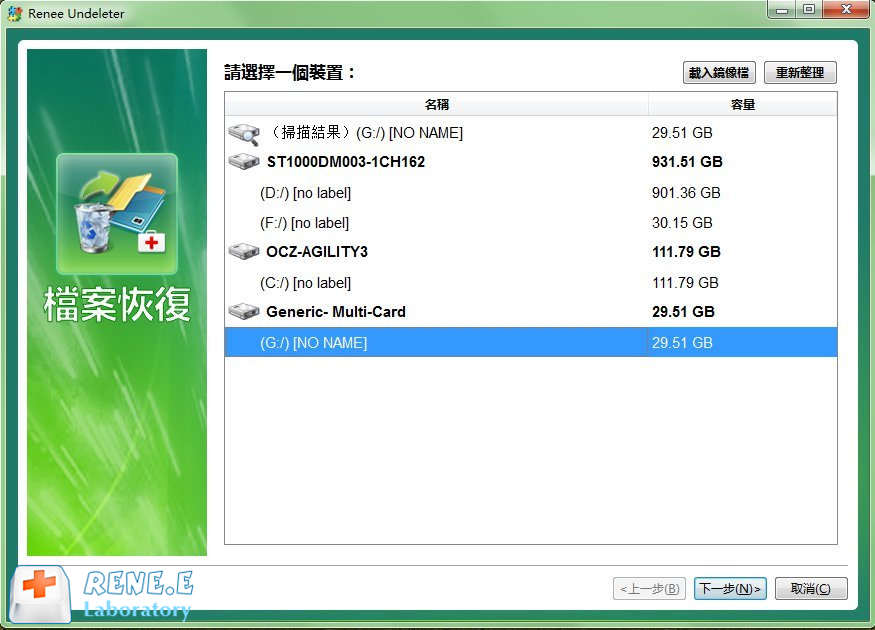
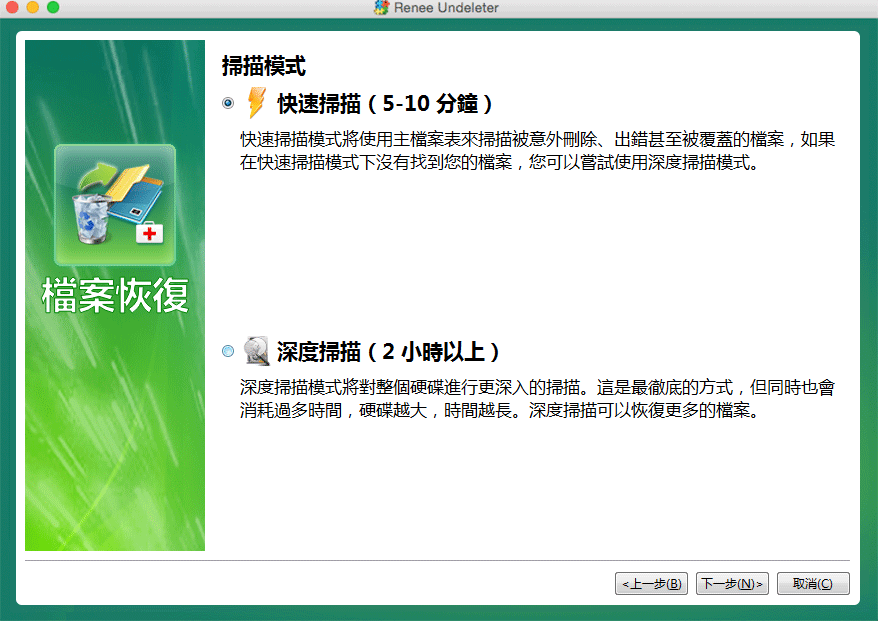
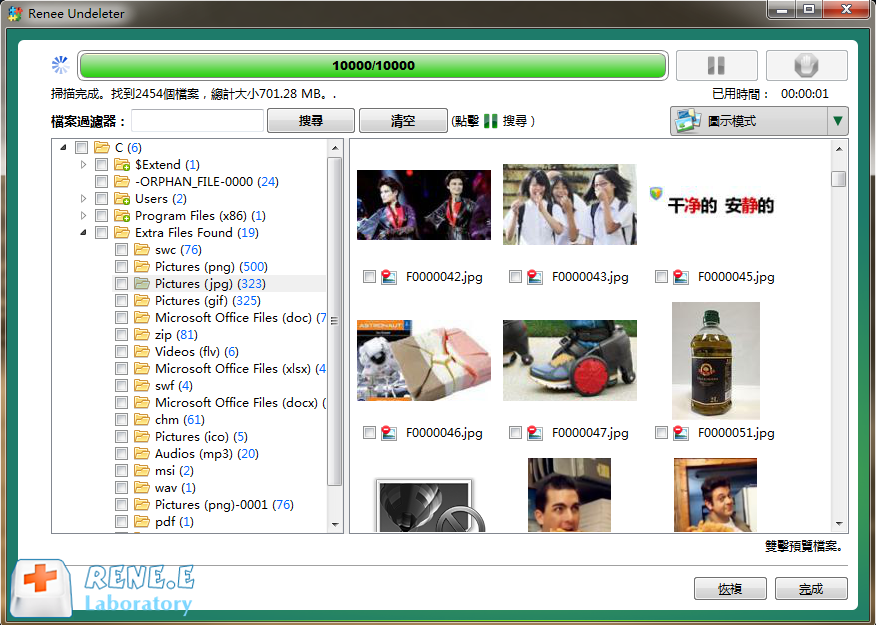
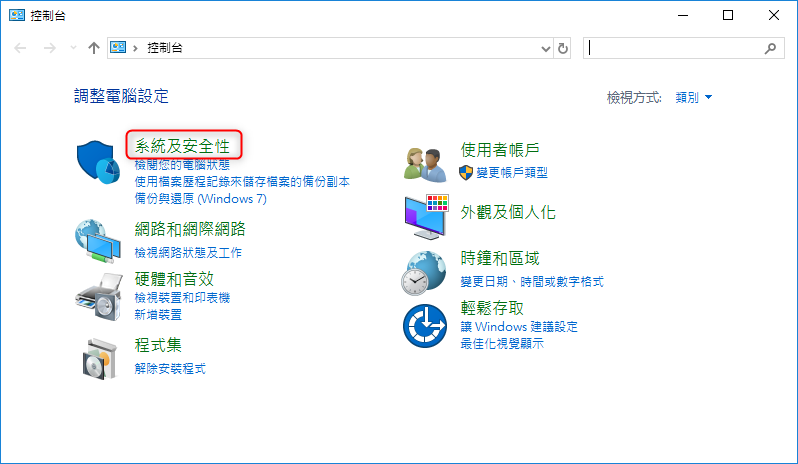
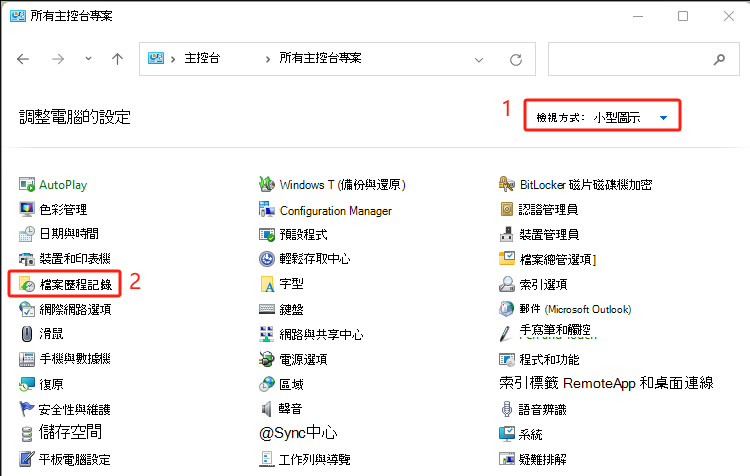
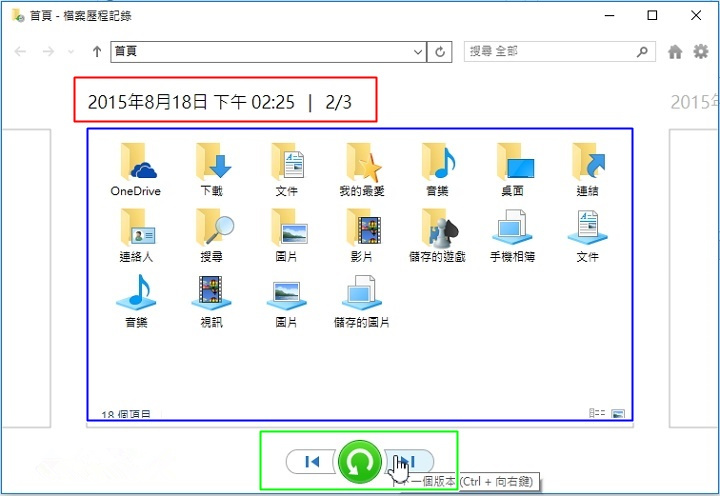
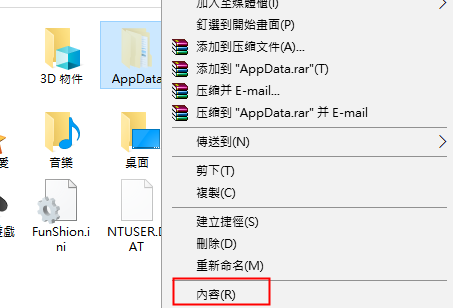
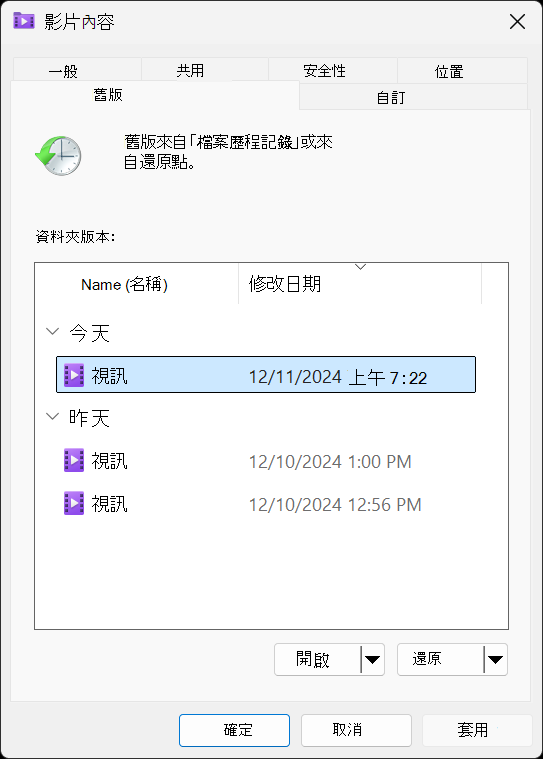
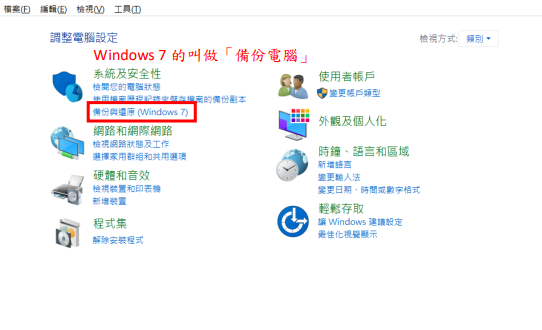
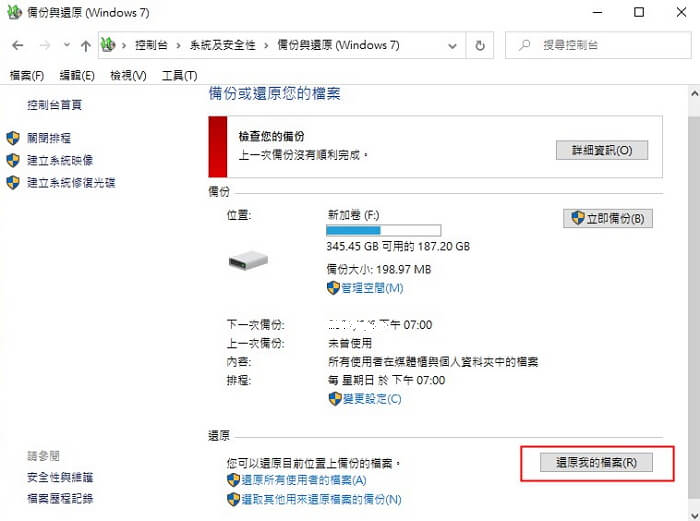
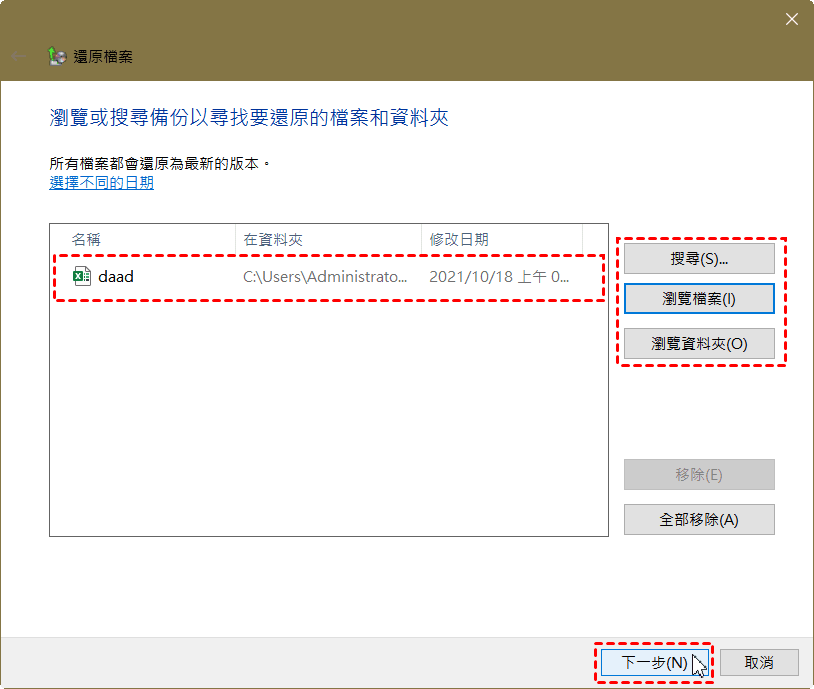
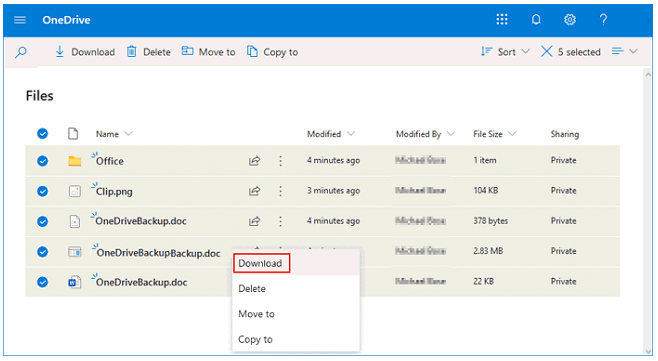









使用者評論
發表評論